Eclipse を起動すると、Java 仮想マシンを作成できないというメッセージが表示されます。
- 王林オリジナル
- 2019-11-19 17:36:364399ブラウズ

デスクトップ上の Eclipse ショートカット アイコンを右クリックし、[プロパティ] を選択します。
開いた Eclipse プロパティ メニューで、ショートカット タブを見つけて開きます。注釈の下の「ファイルの場所を開く」
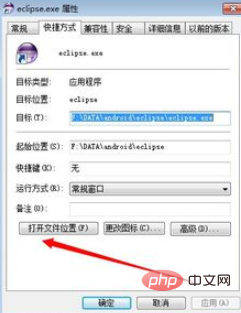
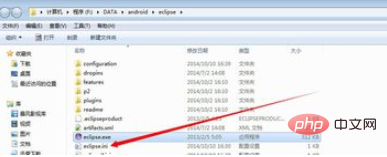 #以前にダウンロードした Eclipse ファイル圧縮パッケージを検索します。以前にダウンロードしたファイル圧縮パッケージが見つからない場合は、再度ダウンロードするか、手動で eclipse.ini ファイルを変更できます。人為による変更エラーを避けるため、手動での変更はお勧めしません。 eclipse.ini ファイルを変更します
#以前にダウンロードした Eclipse ファイル圧縮パッケージを検索します。以前にダウンロードしたファイル圧縮パッケージが見つからない場合は、再度ダウンロードするか、手動で eclipse.ini ファイルを変更できます。人為による変更エラーを避けるため、手動での変更はお勧めしません。 eclipse.ini ファイルを変更します
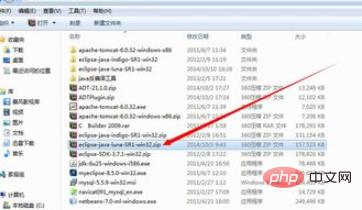 eclipse ファイル圧縮パッケージを解凍し、eclipse.ini ファイルを見つけてコピーします
eclipse ファイル圧縮パッケージを解凍し、eclipse.ini ファイルを見つけてコピーします
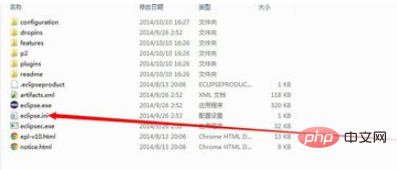 元の eclipse.ini ファイルを eclipse2.ini にコピーし、新しい eclipse.ini を同じフォルダーに貼り付けます
元の eclipse.ini ファイルを eclipse2.ini にコピーし、新しい eclipse.ini を同じフォルダーに貼り付けます
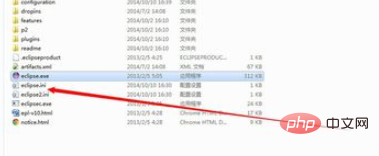 Eclipse プログラムを再起動します。日食は通常に戻り、完了しました!
Eclipse プログラムを再起動します。日食は通常に戻り、完了しました!
推奨チュートリアル:
Java 開発の入門以上がEclipse を起動すると、Java 仮想マシンを作成できないというメッセージが表示されます。の詳細内容です。詳細については、PHP 中国語 Web サイトの他の関連記事を参照してください。
声明:
この記事の内容はネチズンが自主的に寄稿したものであり、著作権は原著者に帰属します。このサイトは、それに相当する法的責任を負いません。盗作または侵害の疑いのあるコンテンツを見つけた場合は、admin@php.cn までご連絡ください。

